你知道 当应用程序被添加到设置中的启动应用程序列表时, windows 11会通知你吗?该功能在新操作系统中可用,但默认情况下禁用,这是您可以启用它的方法。
人们过去常常依赖WinPatrol等应用程序,当新程序添加到系统登录时运行的启动程序列表时会感到震惊。恶意软件也可以做到这一点。
无需为此依赖第三方程序,Windows 11 自首次启动以来就内置了一项功能,可在应用程序注册以在启动时运行时通过通知向用户发出警告。这隐藏在设置应用程序中,这是您可以启用它的方法。
如何在 Windows 11 中启用启动应用程序通知
- 点击开始
- 打开设置
- 点击系统,
- 向下滚动到“来自应用程序和其他发件人的通知”
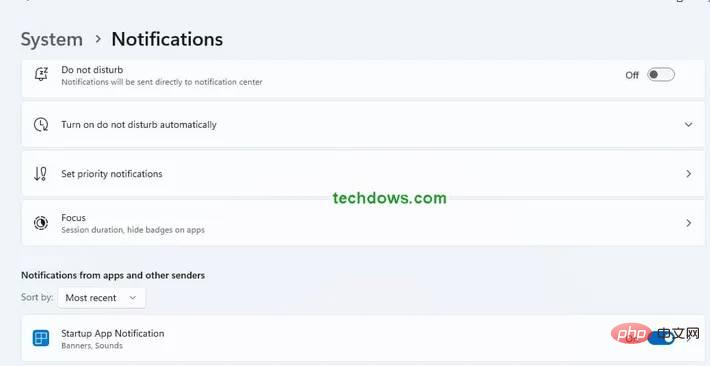
- 启用启动应用程序通知并确保通知开关设置为打开。
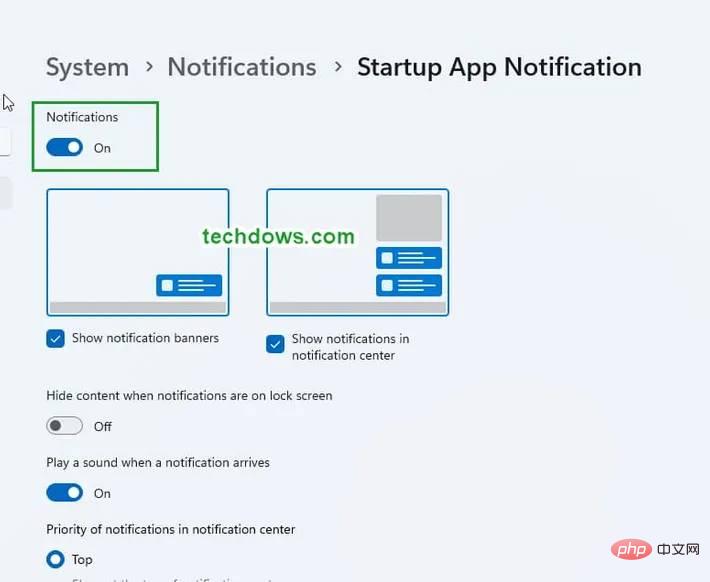
从现在开始,每当应用程序添加到启动应用程序列表时,您都会收到如下所示的通知横幅。
” x(应用程序名称)现在配置为在您登录时运行。”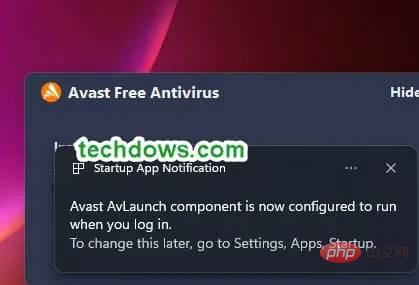
单击通知会在“设置”中打开“启动应用程序”。
如果您错过了它,您可以通过打开通知中心 (Win+N) 来查看它,包括所有以前的通知。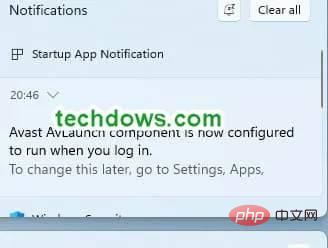
如何在 Windows 11 中关闭启动程序
- 打开设置应用
- 转到应用程序
- 单击启动。
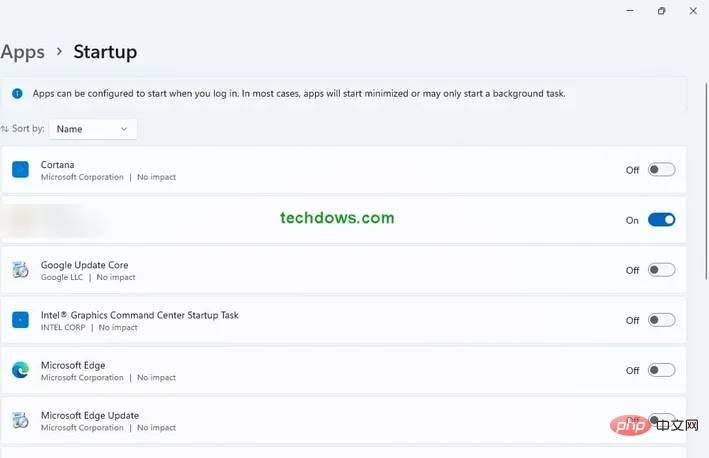
该页面显示所有设置为在启动时运行的应用程序。这些以他们的名字显示。
您可以按状态和启动影响对启动应用程序列表进行排序。
您可以浏览列表并禁用任何不需要的应用程序在启动时运行。
您还可以通过访问任务管理器中的启动应用程序部分一目了然地了解这些详细信息。
您需要安装执行此操作的应用程序才能看到 Windows 11 的启动应用程序通知。
我们认为 Windows 11 可能会监视启动设置页面、运行、启动文件夹和启动任务中的项目,但它可能不包括服务、计划任务或 RunOnce。






























